在使用IAR软件编译代码时,编译后往往看不到编译后代码的大小情况。在调试程序的时候还是比较麻烦的。下面就总结两种最简单的方法在IAR编译器中查看代码大小。
本文记录,因为使用BootLoader,需要重新分配flash地址,所以要知道BootLoader和APP程序大小
原文:https://blog.csdn.net/qq_20222919/article/details/121743088
通过输出的编译信息查看
IAR默认的编译信息输出很少,基本就只能查看一下错误和警告的数量。
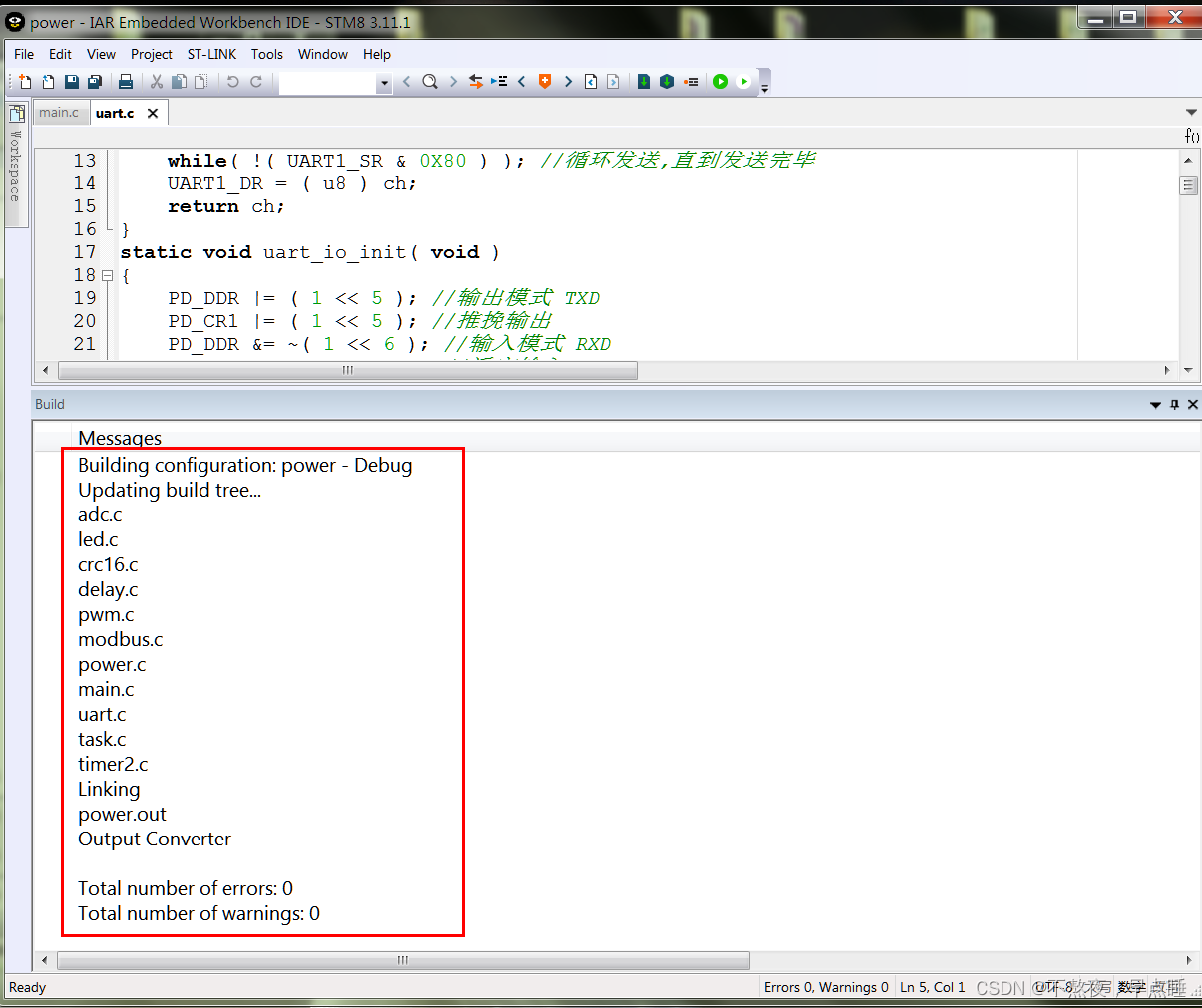
如果想要输出更多的编译信息,在这个Messages信息框中,单击鼠标右键选择All。
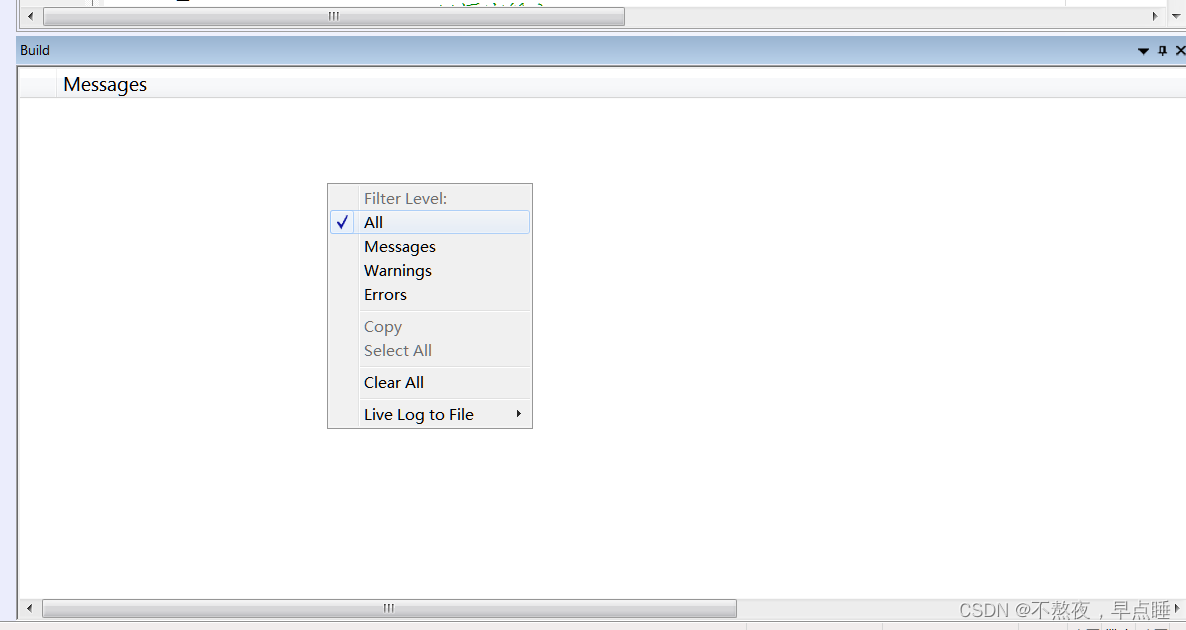
这时再重新编译一次代码。
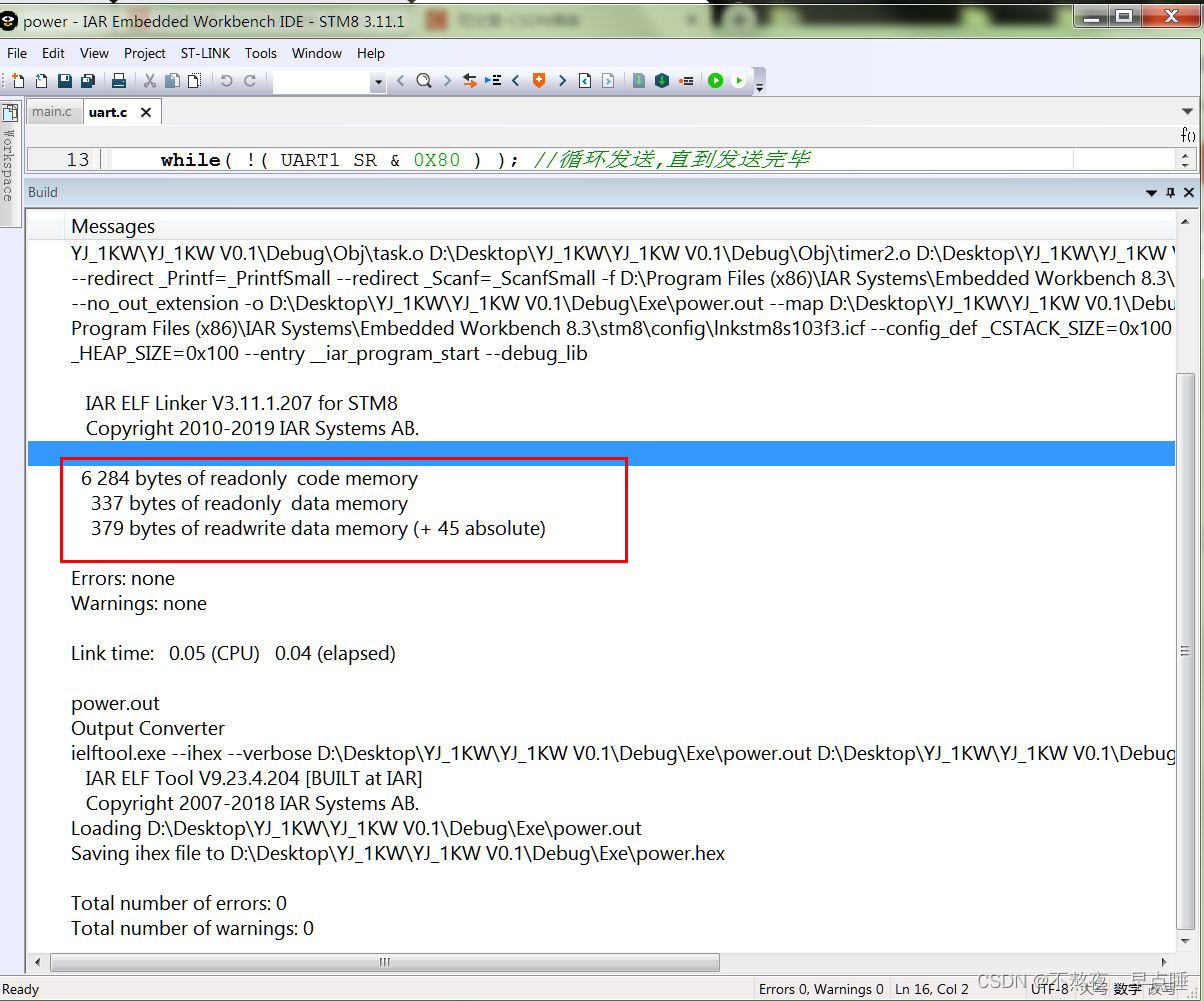
此时就可以看到编译信息输出了很多,其中就包括了代码占用空间情况。这样通过一个简单的设置就可直接在编译器输出信息中查看代码的大小了。
通过输出map文件查看
如果想要查看更详细的代码内存占用情况,可以通过输出map来查看。首先打开工程输出map文件的功能。

菜单栏选择Project — Options ,也可以在工程目录上右键选择Options。
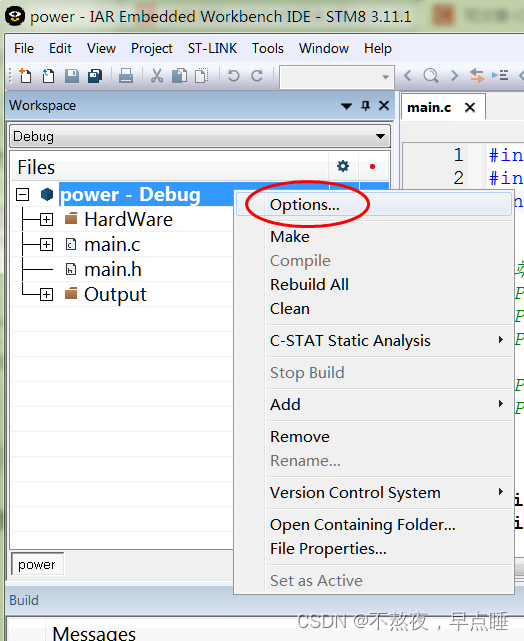
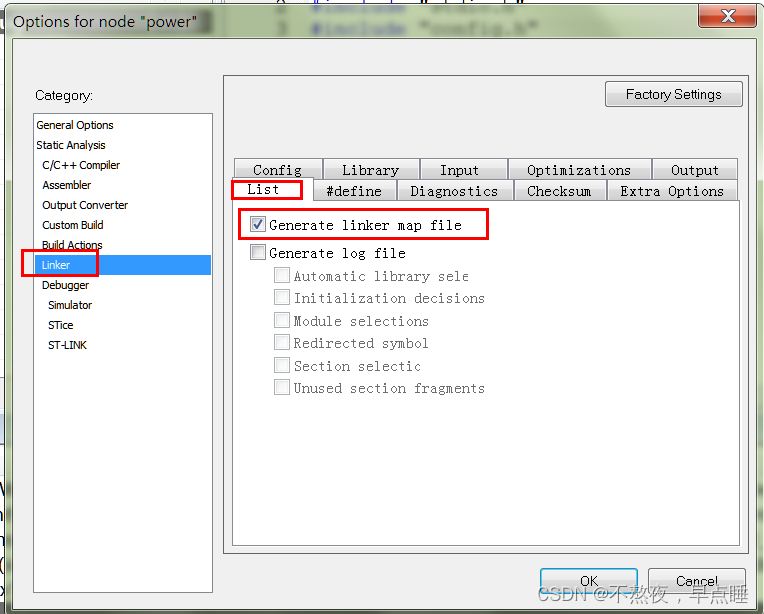
在左边一列选择Linker,然后在右边现在List选项,将第一个选项Generate linker map file 选中,然后点OK按钮退出设置。
接下来全部编译工程,在工程的Dubug目录中List目录里面就会生成一个工程的map文件。
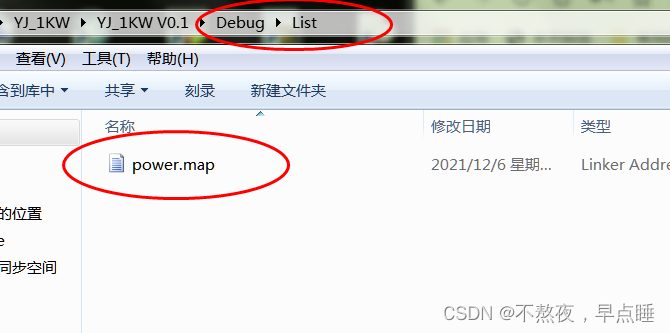
以记事本的方式打开这个map文件。
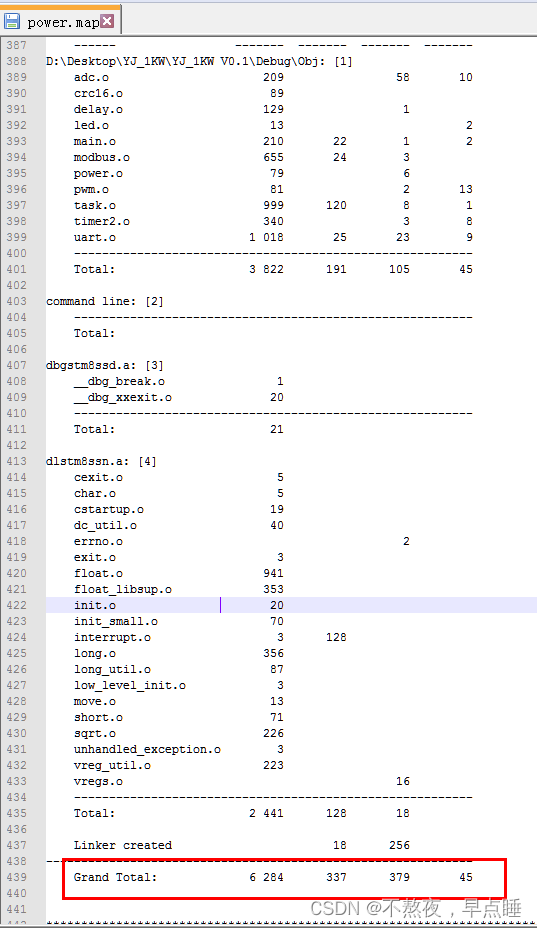
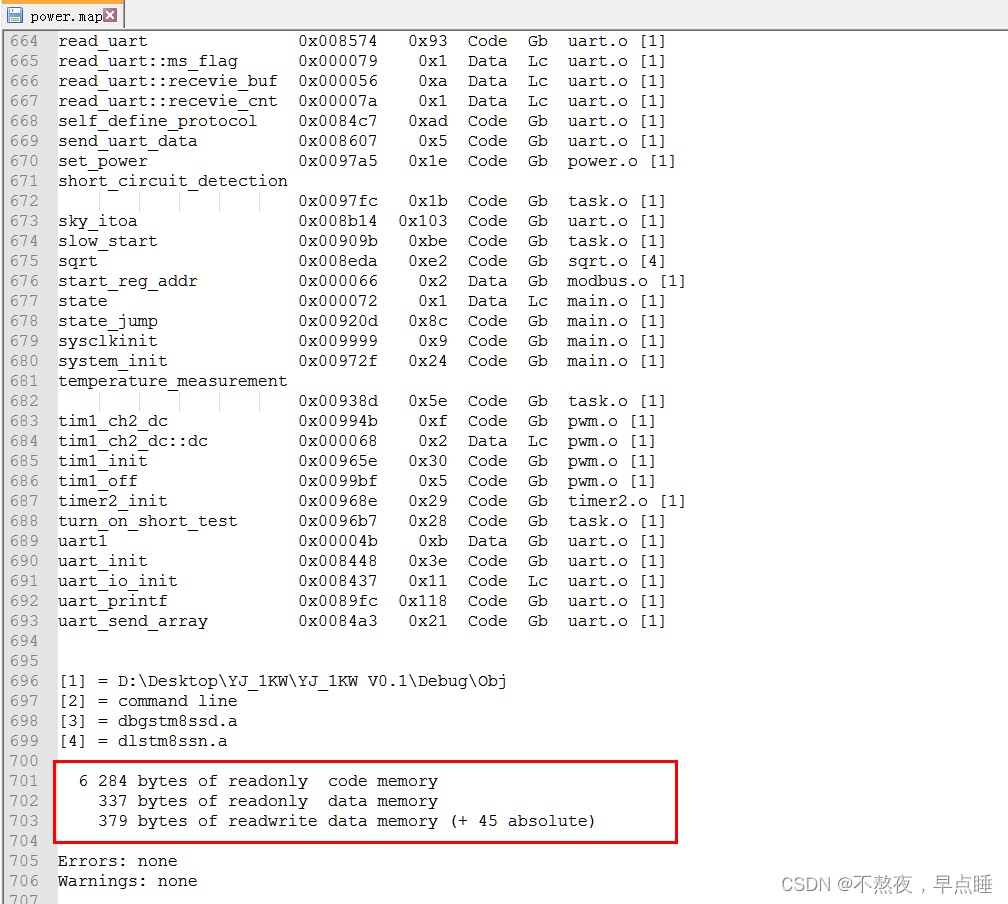






















 8245
8245











 被折叠的 条评论
为什么被折叠?
被折叠的 条评论
为什么被折叠?








